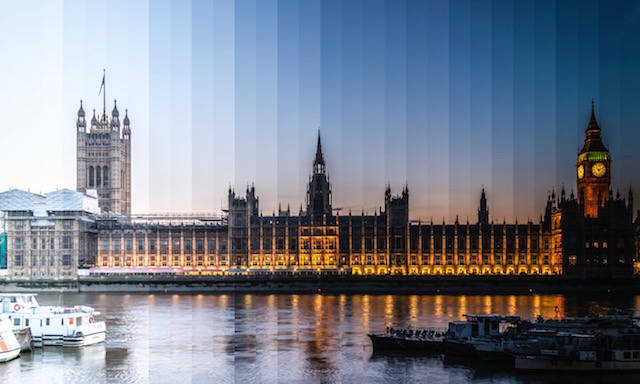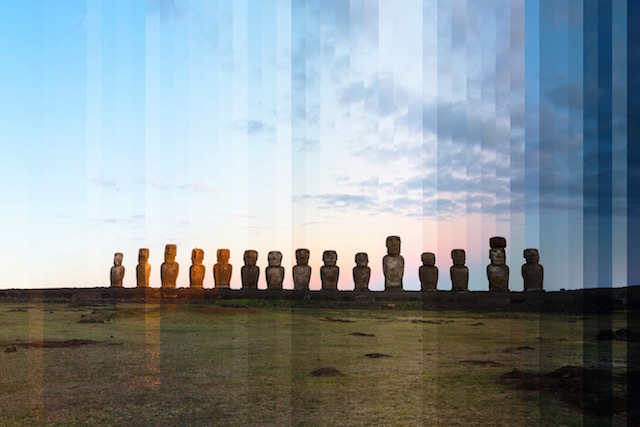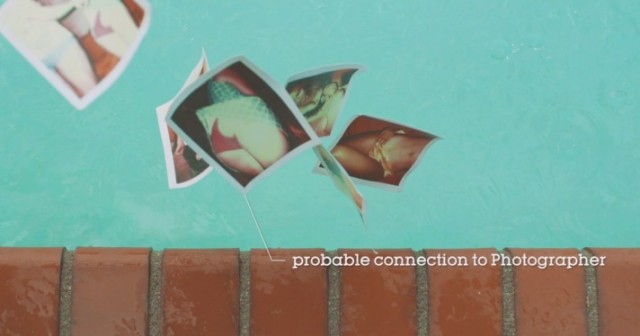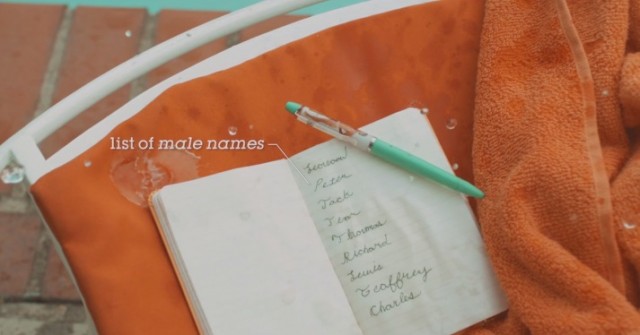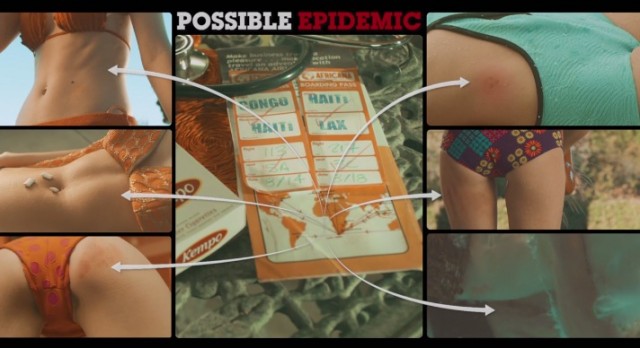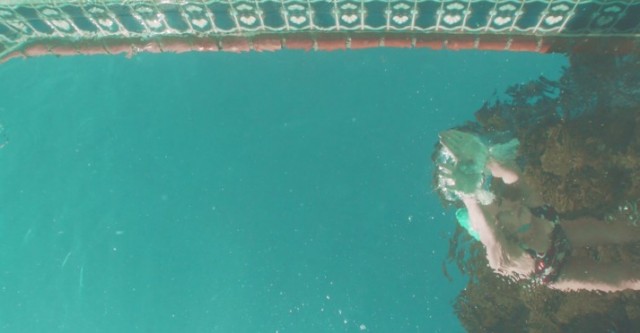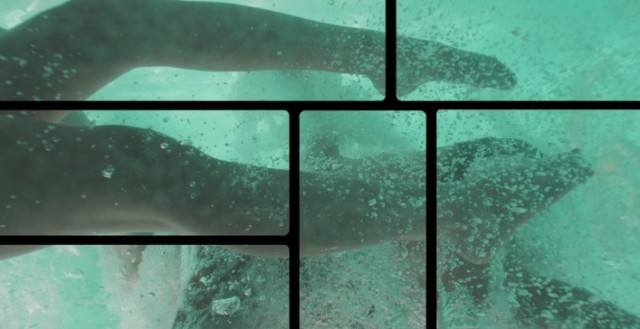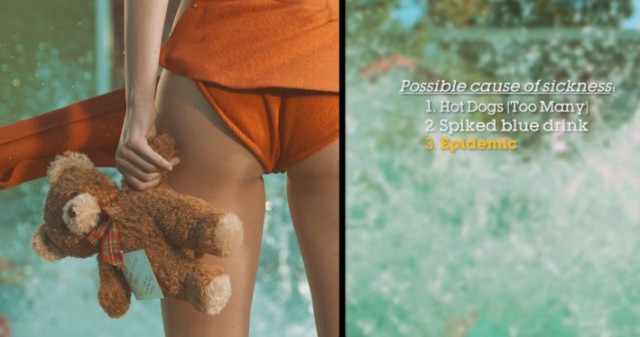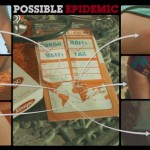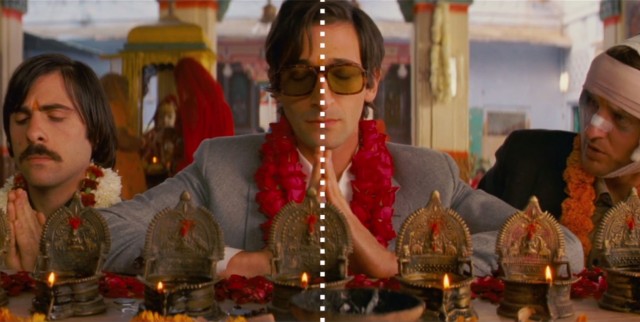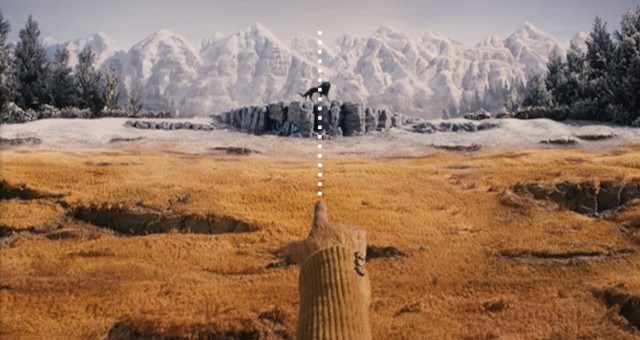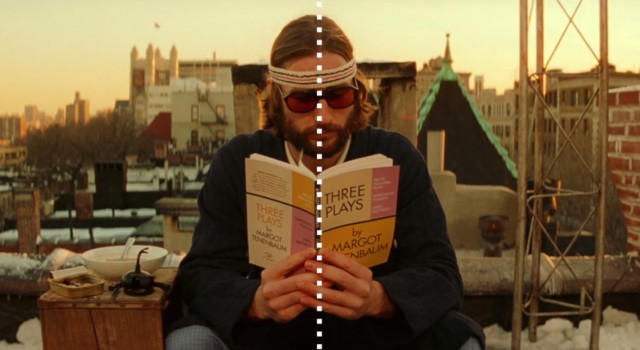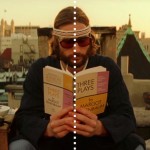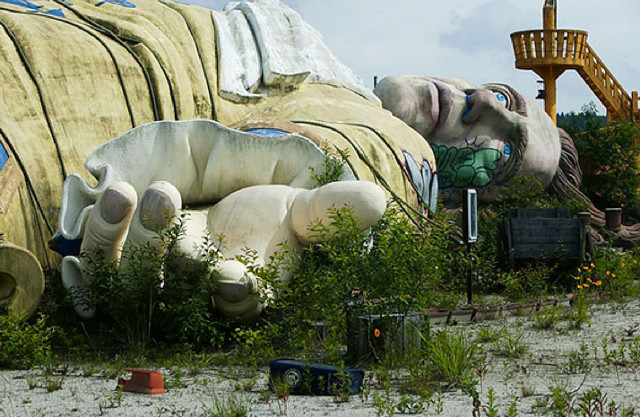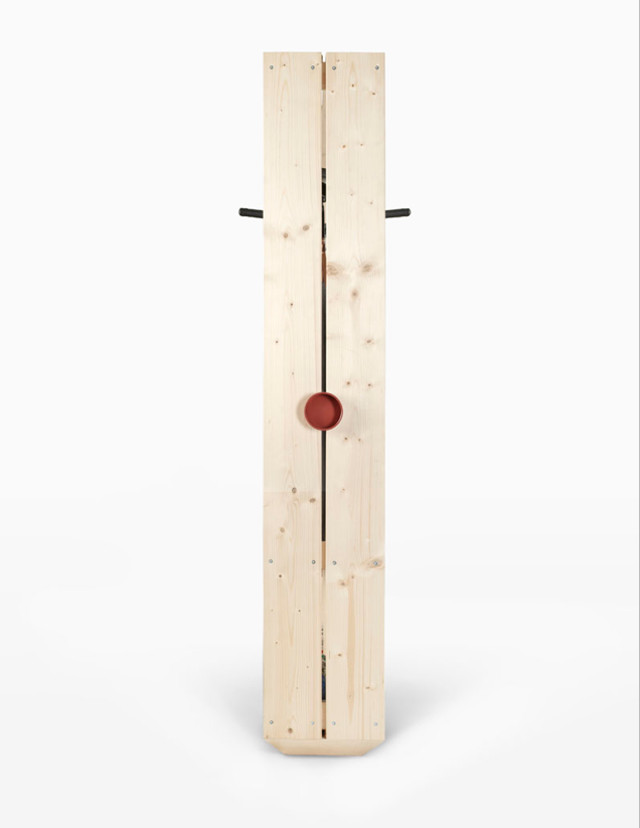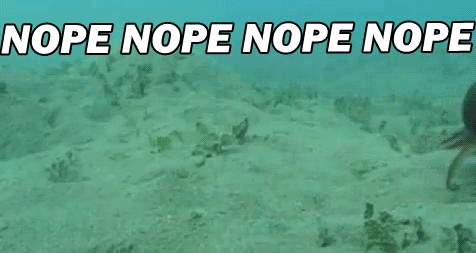Вы можете посмотреть как работает скрипт в небольшой презентации.
Я когда только начинал работать с микростоками, иногда с удивлением обнаруживал, что в некоторых моих иллюстрациях остаются ошибки. Открываю картинку через пару месяцев после загрузки на Shutterstock, а там допустим открытые пути. То есть я просто проглядел, оставил какой-то косяк, инспектор тоже попался невнимательный, а покупатели потом, наверное, удивляются. Тогда я впервые стал задумываться о необходимости удобного инструмента, который бы подстраховал меня в рабочем процессе. Такими инструментами стали скрипт Extended Select и панель Document Info.
Каждый более или менее опытный векторщик знаком с этими ребятами. Знает, что в панели Document Info можно посмотреть начинку векторной иллюстрации, а скрипт Extended Select поможет найти ошибки. Но всё равно, много действий придётся сделать руками. Есть большая вероятность, что-то забыть. Например, оставить замок на слое или ещё что. И когда я запустил курс Ai шаг за шагом, многочисленные вопросы новичков и постоянно повторяющиеся ошибки в их иллюстрациях, окончательно убедили меня, что нужен простой, понятный и надёжный инструмент, который проверит вектор сам. И так появился скрипт Free Stock Master. Огромная благодарность Виталию Полякову за кучу кода, который он через себя пропустил, чтобы длинная и нудная последовательность действий превратилась в удобный и практичный инструмент.

Также хочу сказать спасибо ребятам из сообщества микростокеров за то, что выступили первопроходцами при тестировании скрипта. Теперь у нас есть первая обратная связь, по которой я хочу дать пояснения, чтобы помочь разобраться в некоторые нюансах и особенностях.
1. Для чистки панелей скрипт использует дефолтный экшен Delete Unused Panel Items. Если вы его перенесли куда-то, то сделайте копию и верните на прежнее место. Если же в вашем иллюстраторе такого экшена нет, то нажимайте NO при чистке панелей, так как без Delete Unused Panel Items скрипт выдаст ошибку.
2. Если вас смущает, что скрипт не разбирает градиентную обводку, то имейте ввиду, что иллюстратор сам преобразует такие обводки в меш сетки при сохранении в EPS-10. Так что можете просто не обращать на это внимание.
3. Не пытайтесь отэкспандить контуры с заливкой и без обводки (Filled open path). Такой объект нельзя проэкспандить, даже сам иллюстратор это сделать не может. Filled open path скрипт находит отдельно, выделяет и показывает сообщение, что нашёл такие контуры с заливкой. В этом случае нажмите Join в окошке скрипта и он их замкнёт.
4. Если в вашей иллюстрации нет контуров-призраков и изолированных точек, то при выполнении команды Clean Up, иллюстратор выдаст окошко, что чистка не нужна (No cleanup was necessary). Это не ошибка, просто скрипт всегда выполняет чистку от мусора, можно сказать на всякий пожарный. Нажмите в окошке OK, и скрипт продолжит работу.
5. UPD: Исправлено в обновлении FreeStockMaster_v6 Скрипт не обращает внимания на объекты с живой заливкой (Live Paint Group). Если честно, то мы про них тупо забыли :) Но Live Paint для стоков редко используется. Причём, я до сих пор не знаю наверняка, является ли такой тип объектов запрещённым. Так что можно считать этот косяк несущественным. Но так или иначе, если вы пользовались ведром при закрашивании, проэкспандите всё через Object > Expand (галочка только Object). Ну, или зашлите на сток, как раз будет случай проверить, принимают ли они Live Paint или нет.
6. Разбирая объект, скрипт выполняет стандартную команду Expand иллюстратора. Появляется знакомое всем окошко с галочками. Внимательно относитесь к этим галочкам. Оставляйте галочки тех типов объектов, которые вы собираетесь разбирать. Например, если это обводки, то ставим галочку Stroke, остальные снимаем. Если у вас допустим объект с градиентной заливкой, а вы при экспанде не сняли галочку Fill, то иллюстратор может разобрать градиентную заливку на тысячи осколков под маской. Это реальный косяк, который новички часто допускают по неосторожности.
7. Если у вас очень тяжёлая картинка, автотрейс акварели, или просто 100500 объектов в файле, то для работы скрипта потребуются большие мощности компьютера. То есть иллюстратор может тупить в таких случаях или даже зависнуть, если машина слабая. Именно поэтому в инструкции к Free Stock Master рекомендуется сохранить картинку перед запуском скрипта. Вы можете потерять работу, если она не сохранена, а иллюстратор на пару со скриптом решили повесить компьютер. Если вам попадётся такой трудный файл, и скриптом его проверить не получится, то используйте панель Document Info.
8. Скрипт Free Stock Master работает только для CS6 и CC иллюстратора. CS5 версия и более ранние не поддерживаются. Это не потому что мы такие вредные :) Начиная с CS6 версии Adobe значительно расширили функционал Java Script, поэтому и получается программировать такие штуки. В предыдущих версиях просто нет возможности подобное реализовать. Поэтому если у вас нет CS6 или CC версии иллюстратора, то можете по старинке пользоваться Extended Select, или поискать на просторах интернета плагин Vector Inspector.
Удачи в ваших творческих начинаниях. Пусть скрипт Free Stock Master служит вам верным помощником. На сайте MAI Tools вы можете найти и другие полезные скрипты. Обратите внимание, сейчас там идёт летняя распродажа.
Роман aka dacascas специально для блога Записки микростокового иллюстратора